SoundCloud は、クリエイターやアーティストがさまざまな共有ツールを通じてリスナーとつながることを可能にする世界最大の音楽ストリーミング サイトの 2007 つで、XNUMX 年にスウェーデンのストックホルムで設立されました。 だからこそ知りたいかもしれません SoundCloudから音楽をダウンロードする方法.
また、新しい曲を見つけてダウンロードしたり、実際に他の人が楽しめると思われるプレイリストを投稿したり、アーティストとしての自分の能力を世界に示したい場合にも、始めるのに最適な場所です。 ただし、音楽をダウンロードすると、 SoundCloudが それがそれほど単純ではありません。それがあなたの最初の目的であり、ここにいるのであれば、SoundCloud からデバイスに音楽をダウンロードする方法を説明します。
記事の内容 パート 1. SoundCloud で音楽をダウンロードできますか?パート 2. モバイル上の SoundCloud から無料の音楽をダウンロードするにはどうすればよいですか?パート3。ボーナス:ダウンロード方法 Spotify オフラインリスニング用のプレイリストパート4:結論
SoundCloudから曲をダウンロードできますか? SoundCloudから音楽をダウンロードする方法に関するこの記事で、最初にこの質問に答えましょう。 SoundCloud で音楽を宣伝し、チャンネルの全員が利用できるようにする方法は多岐にわたります。その XNUMX つは、リスナーが音楽をダウンロードできるようにすることです。 あなたが歌手やアーティストで、曲のダウンロード ボタンをアクティブにする仕組みが分からない場合は、読み続けて詳細を確認してください。
SoundCloud では誰でも実際に無料で音楽を聴いたり共有したりできますが、トラックのダウンロードは特定の制限の下で制限されています。 サイトのプレミアムおよびプロ パッケージのメンバーシップを持っていないユーザーの場合、ダウンロードできるトラックは 100 トラックのみなので、Pro 登録ユーザーは 1000 トラックをダウンロードできます。 さらに、SoundCloud Pro Unlimited の加入者は、手間をかけずに無制限のトラックをダウンロードできます。
曲のダウンロードを有効にすると、基本的に、SoundCloud リスナーは、最初に SoundCloud に公開したオリジナルの音楽のコピーをダウンロードできるようになります。これは、リスナーにオリジナル トラックのコピーをダウンロードするアクセス権を付与することを意味します。
個々のトラックの [許可] タブでは、リスナーのダウンロードを有効にしたり、場合によっては無効にしたりすることができます。 さらに、複数のトラックの場合は、[トラック] ページで、複数のトラックのダウンロードを一度に許可または停止することもできます。
ダウンロード設定を完全に変更したいトラックをクリックしたら、「トラックの編集」をクリックし、選択項目から「許可」も選択します。 このオプションは実際にはコンピュータの Web ブラウザ経由でのみ使用できることに注意してください。 これにより、SoundCloud から音楽をダウンロードする他の方法が可能になります。
SoundCloud で曲をダウンロードできるかどうかを知った後は、SoundCloud の曲を Android または iPhone に無料でダウンロードする方法を学びます。 SoundCloudから音楽をダウンロードする方法について話しましょう。 SoundCloud アカウントにサインインした直後に、Web ブラウザを使用するか、波形の下にあるダウンロード ファイル オプションを選択してダウンロード機能を使用して、SoundCloud から音楽をダウンロードできます。
すべてのトラックや曲をダウンロードできるわけではないことに注意してください。 ファイルのダウンロード ボタンが表示されない場合は、ファイルをアップロードしたユーザーまたはアーティストが、そのファイルがダウンロード可能になることを意図していないか、決定していなかったことを意味します。 さらに、ダウンロードできるのは主に個々の音楽であり、プレイリスト全体を利用することさえできません。
SoundCloud 音楽のすぐ下に、「いいね」、「再投稿」、「共有」、「次の曲に追加」、「その他」などのオプションがすぐに表示されます。また、その音楽が利用可能かどうかもわかります。ダウンロードすると、オプションが「その他」の下に表示されます。
ステップ 1. SoundCloud のユーザー名とパスワードを入力して開始します。
ステップ 2. ダウンロードしたい音楽を検索します。
ステップ3.「もっと見る」をクリックします。 ダウンロードしたい音楽の横にあります。
ステップ 4. アーティストが音楽をダウンロードできるようにしている場合、ドロップダウン メニューに「ファイルをダウンロード」が表示されます。
ステップ 5. 「ファイルをダウンロード」ボタンをクリックするだけです。
ステップ 6. 音楽のダウンロードが開始され、「ミュージック」などのソフトウェアを使用してデスクトップから再生できるようになります。
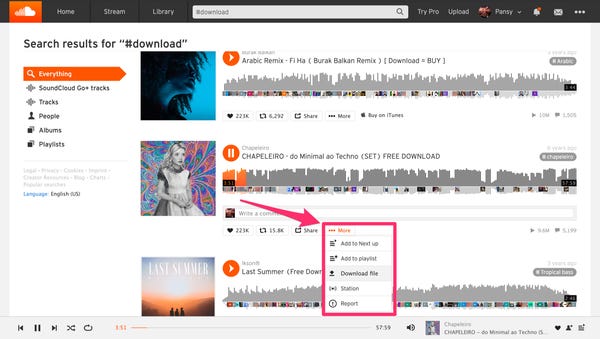
モバイルデバイスからトラックをダウンロードすることはできません。 これは、SoundCloud から音楽を無料でダウンロードする方法を知りたい人にとっては残念です。 では、モバイルでsoundcloudから音楽をダウンロードする方法はありますか? 心配しないで。 一方、有料の SoundCloud Go または Go+ サブスクリプションを持つユーザーは、モバイル デバイスでオフラインで聴くためにトラックを保存できます。 それでも、デスクトップ ソフトウェアとは異なり、何でもできるファイルやトラックをダウンロードするわけではありません。 たとえば、単に共有したり変更したりするだけです。 アプリ内でのみ利用可能です。
まずプレイリストを作成する必要があります。 その後、気に入ったトラックをダウンロードすることもできます。
ステップ 1. アプリケーションを起動し、SoundCloud Go アカウントにログインします。
ステップ 2. オフラインで聴くために保存したいトラックを見つけます。
ステップ 3. ダウンロードしたい音楽の「その他」ボタン (主に XNUMX つの水平点のように見えます) をクリックし、「」をタップします。プレイリストに追加する新しいプレイリストを作成するか、既存のプレイリストに追加します。
ステップ 4. プレイリストをすばやく見つけるには、アプリを開き、右下隅にある縦線の記号をクリックして「ライブラリ」ページに移動します。
ステップ5. 気に入ったトラックをすべてダウンロードしたい場合は、「プレイリストとアルバム」または「気に入ったトラック」を選択します。
ステップ6. ダウンロードしたいプレイリストを選択し、「ダウンロード」ボタンをタップします。 一度にダウンロードできるのは、プレイリスト全体またはすべてのお気に入りのトラックのみですが、個々の曲をダウンロードすることはできません。
ステップ 7. ダウンロード ボタンをタップし、プレイリストまたはお気に入りのトラック セクションの下向き矢印のアイコンに進みます。
プレイリストがダウンロードされます。 完了すると、インターネットに接続せずにこれらの音楽を聴くことができるようになります。
後で音楽を削除したい場合は、下向き矢印を使用してダウンロードしたデータを削除します。
Soundcloud 上のすべての曲にダウンロード ボタンがあるわけではありません。 ただし、SoundCloud からデバイスに曲を保存できない場合でも、サードパーティのツールを使用して曲を保存できます。 これを行うには、曲の URL をオンライン抽出ツールに入力する必要があります。 抽出ツールを使用すると、会社のサーバーから音声ファイルを取得できます。 以下は、モバイルでsoundcloudの曲をダウンロードする方法の詳細な手順です。
ステップ1.SoundCloudからダウンロードしたいトラックを見つけます。 Web ブラウザの上部にあるアドレス バーから URL をコピーします。
ステップ2 に行く KlickAudGenericName サイト。
ステップ 3. URL を挿入し、「ダウンロード」ボタンを選択します。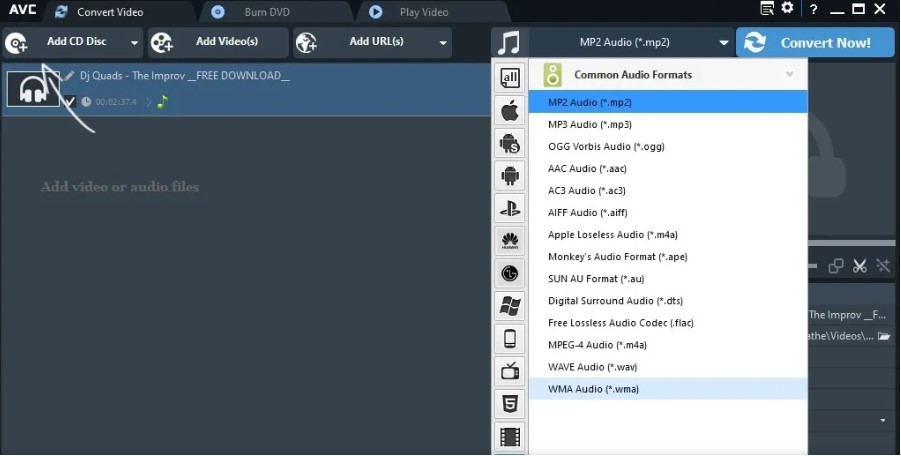
聴きたいなら Spotify インターネットに接続していないときは、SoundCloud を使用してください。 音楽をダウンロードしてもらう を聞くこと。 オフライン ストリーミング用にダウンロードするプレイリストまたはアルバムに移動します。 次に、プレミアム会員の場合はダウンロードを示すトグルが表示され、それをクリックすると、プレイリストに追加されるか、アルバムがデバイスに保存されます。 トラックが保存されると、トラックが保存されたことを示す緑色の矢印が表示されます。
TuneSolo Spotify 音楽コンバーター は、超高速で音楽を変換できる強力なコンバーターです。 ダウンロードと変換のプロセスは最大 16 倍まで高速化できます。 TuneSolo バッチ変換を提供し、曲をすばやく効果的に変換できるようにして、時間を節約します!
使い方のステップはここにあります TuneSolo SoundCloudから音楽をダウンロードする方法を実装するには、または Spotify:
最初のステップは、 TuneSolo 公式ウェブサイト上のアプリ。 その後、そこにアクセスしたら、無料トライアルを利用するか、ツールを完全に購入することができます。 その後、コンピュータにインストールして使用できるようにすることもできます。 インストールすると、 TuneSolo アプリはコンピュータ上で開くことができるため、その利点を活用できます。
次のステップは、からトラックを追加することです。 Spotify またはSoundCloudからでも。 これを行うには、トラックをドラッグ アンド ドロップします。 もう XNUMX つの方法は、プラットフォームからトラックのリンクをコピーすることです。 その後、それを貼り付けます TuneSolo.

取り込みたいすべてのトラックを追加した後の XNUMX 番目のステップは、目的の設定を選択することです。 必要な出力ファイルの種類を選択します。 宛先フォルダーを選択することもできます。 ここは、ファイルが取得されて変換された後に保存される場所です。

最後のステップは、SoundCloud から音楽をダウンロードする方法を実装するために「変換」ボタンをクリックすることです。 Spotify。 ファイルは、前の手順で選択した保存先フォルダーに保存されます。 オフラインでも聴けるようになりました。 所有している他のデバイスに転送してオフラインで聴くこともできます。

このガイドでは、次の方法を説明しています。 SoundCloudから音楽をダウンロードする方法。 さらに、から音楽をダウンロードする方法についても説明しました。 Spotify オフラインで聴くために使用する TuneSolo Spotify ミュージックコンバータ。
このガイドは、モバイルデバイス、ラップトップ、コンピューターを使用してSoundCloudから音楽をダウンロードする方法を知りたい場合に非常に役立ちます。 さらに、ボーナスツールは獲得するのに最適な方法です Spotify SoundCloud は永久にトラックするため、サブスクリプション料金を支払う必要はありません。 掴む TuneSolo Spotify 今すぐミュージックコンバーター!
Copyright © 2025 TuneSolo Software Inc.無断複写・転載を禁じます。
コメントを書く
1.君の名は。
2.あなたの電子メール
3.あなたのレビュー
送信